java 修改音频编码控制项
原创java 修改音频编码控制项
原创在Java中修改音频编码控制项通常涉及到使用一些音频处理库,如JAVE(Java Audio Video Encoder)或者使用更底层的库如JNA(Java Native Access)来调用本地编码库如FFmpeg。
JNA(Java Native Access)是一个开源工具,它允许Java程序轻松访问本地共享库,而不需要编写JNI(Java Native Interface)代码或任何本地代码。JNA主要用于在Java应用程序中调用C/C++等语言编写的动态链接库中的函数。这种方式特别适用于重用已有的legacy代码、访问Java运行时标准库中不可用的系统特定功能,或者优化应用程序的特定部分的速度和/或内存使用。
JNA的使用涉及几个关键步骤:
1. 创建一个Java接口,该接口扩展了JNA的`Library`接口,用以描述调用本地方法时使用的方法和类型。
2. JNA能够自动完成Java与C之间的类型映射,例如`int`映射到`Integer`,`char*`映射到`String`等。
3. 在Java代码中加载并调用本地库。
在使用JNA时,需要注意的一些问题包括:
- 确保本地库(如Windows中的DLL文件或Linux中的SO文件)与JDK的版本兼容,特别是32位与64位版本的匹配。
- 正确设置DLL文件的路径,可以通过IDE设置、JVM启动参数或直接修改`java.library.path`来实现。
关于JNA的更多详细信息和具体使用教程,可以参考以下资源:
- Baeldung的教程《Using JNA to Access Native Dynamic Libraries》。
- Gitee上的Java Native Access - JNA项目页面。
- Baeldung中文站的《使用JNA调用动态链接库》。
- 博客园上的《JNA使用教程》和《JNA 使用总结》。
下面我将通过一个简单的案例来介绍如何使用JAVE库来修改音频编码的控制项。
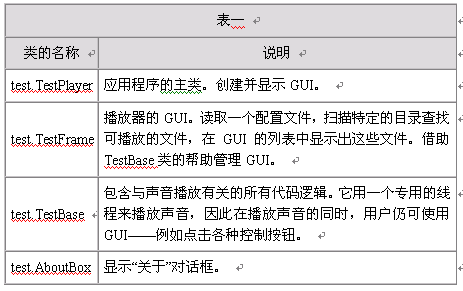
准备工作
- 下载JAVE库:首先需要从JAVE的官方网站或者GitHub仓库下载JAVE库及其依赖。
- 配置项目:将下载的JAR文件添加到你的Java项目的类路径中。
修改音频编码控制项步骤
步骤1:引入库
确保在你的项目中引入了JAVE库。
步骤2:初始化编码器
创建一个编码器的实例,这将用于控制音频编码。
步骤3:设置音频编码参数
在开始编码之前,需要设置音频的编码参数,如采样率、位率、声道数等。
步骤4:读取音频源
读取你想要修改编码的音频文件。
步骤5:执行编码
使用设置好的参数对音频数据进行编码。
步骤6:保存音频
将编码后的音频数据保存到文件中。
案例讲解
下面是一个使用JAVE库修改音频编码的简单案例。
import it.sauronsoftware.jave.AudioAttributes;
import it.sauronsoftware.jave.EncodingAttributes;
import it.sauronsoftware.jave.Encoder;
import it.sauronsoftware.jave.EncoderException;
import it.sauronsoftware.jave.InputFormatException;
import java.io.File;
public class AudioEncodingExample {
public static void main(String[] args) {
try {
// 步骤2:初始化编码器
Encoder encoder = new Encoder();
// 步骤3:设置音频编码参数
AudioAttributes audioAttributes = new AudioAttributes();
audioAttributes.setCodec("libmp3lame"); // 设置编码器为MP3
audioAttributes.setBitRate(new Integer(128000)); // 设置位率为128 kbps
audioAttributes.setChannels(new Integer(2)); // 设置声道数为2
audioAttributes.setSamplingRate(new Integer(44100)); // 设置采样率为44.1 kHz
EncodingAttributes encodingAttributes = new EncodingAttributes();
encodingAttributes.setFormat("mp3"); // 输出格式为MP3
encodingAttributes.setAudioAttributes(audioAttributes);
// 步骤4:读取音频源
File sourceFile = new File("source.wav");
File targetFile = new File("output.mp3");
// 步骤5:执行编码
encoder.encode(sourceFile, targetFile, encodingAttributes);
// 步骤6:保存音频
// 编码后的文件已经保存为output.mp3
System.out.println("Encoding completed successfully!");
} catch (IllegalArgumentException | InputFormatException | EncoderException e) {
e.printStackTrace();
}
}
}在这个案例中,我们读取了一个名为source.wav的WAV格式音频文件,并将其转换为output.mp3的MP3格式,同时设置了音频的编码参数。
注意事项
- 确保你有权使用编码器,并且遵守相关的许可协议。
- 在生产环境中,应考虑处理可能发生的异常,并给出用户友好的错误消息。
- 根据需要修改编码参数以获得最佳音频质量或文件大小。
通过上述步骤和案例,你可以根据自己的需求来修改音频编码控制项。如果你需要更高级的功能,可能需要探索其他库或工具,如FFmpeg通过JNA接口
原创声明:本文系作者授权腾讯云开发者社区发表,未经许可,不得转载。
如有侵权,请联系 cloudcommunity@tencent.com 删除。
原创声明:本文系作者授权腾讯云开发者社区发表,未经许可,不得转载。
如有侵权,请联系 cloudcommunity@tencent.com 删除。
